A2020
- 1关注
- 1收藏,2246浏览
最佳答案

网络配置
1.2.1 Web方式进行设备网络配置
步骤1 将PC的IP配置为除192.168.0.1/24以外的地址,并直连到设备的Admin口(出厂IP地址为192.168.0.1/24)。启动浏览器登录系统(https://192.168.0.1),输入用户名和密码(出厂用户和密码为:admin/admin)及验证码,单击<登录>按钮后进入设备Web管理页面。
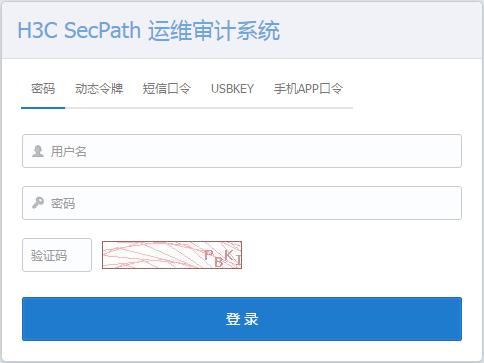
步骤2 进入[系统/系统配置/网络配置]页面:配置管理IP、掩码、网关、DNS。
图1-9 网络配置页面示意图
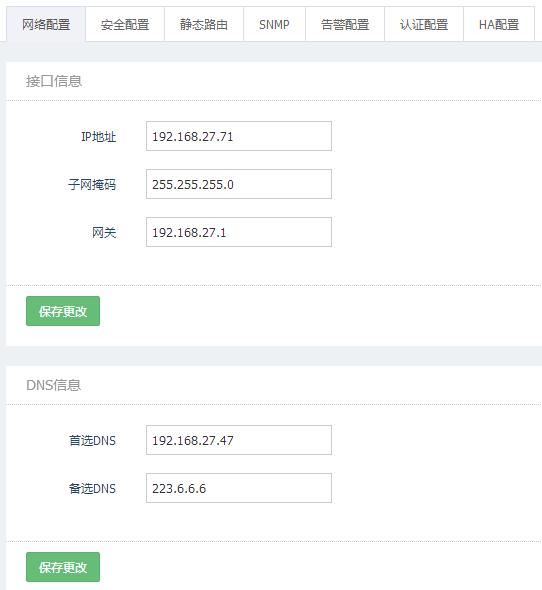
步骤3 单击<保存更改>后即可配置成功,并在页面上方提示“配置端口信息成功”:
图1-10 网络配置页面示意图
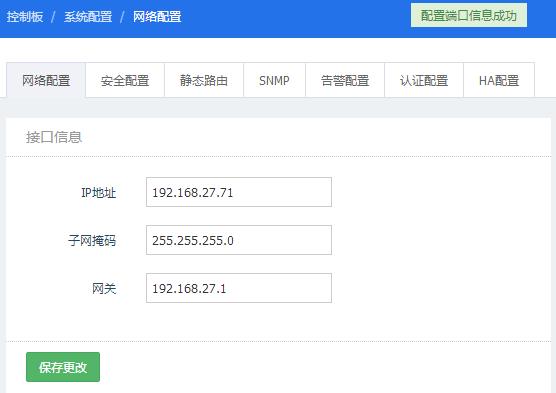
步骤4 最后将Admin口连接到网络交换机中,便于远程Web访问。
1.2.2 Console口方式进行网络配置
步骤1 使用串口线连接设备的console口。
步骤2 在PC机上使用minicom(*nix)、putty或SecureCRT等支持串口通信的工具连接到系统串口终端,修改串口连接参数:端口:COMx、波特率:115200、数据位:8、奇偶校验:None、停止位:1、字符编码:UTF-8。参考下图:
图1-11 串口连接参数配置示意图
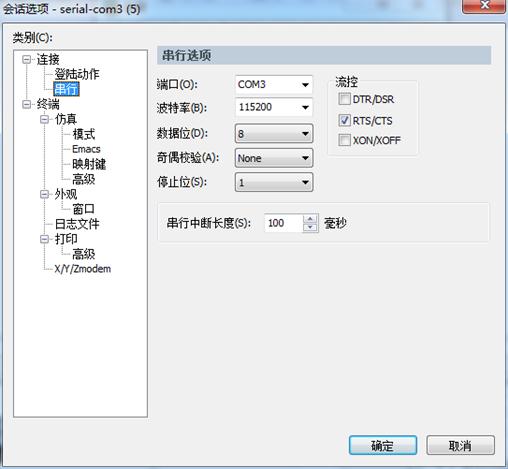
步骤3 连接后,会提示要求输入admin的密码,如下图:
图1-12 串口登录界面示意图
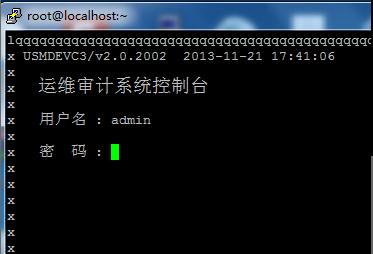
![]()
这个密码与Web页面登录密码的一致的,admin的出厂密码为admin
如果忘记admin的密码,则需要向供应商申请admin的临时密码,临时密码只能从串口方式登录,进入之后首先将admin的密码修改正确。
步骤4 输入用户名/密码,回车后即可登录成功:
图1-13 串口视图示意图
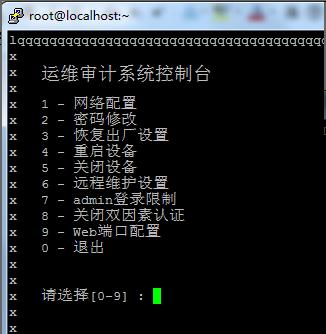
步骤5 在提示光标处输入1,可以查看到当前的网络配置信息:
图1-14 串口修改网络配置示意图
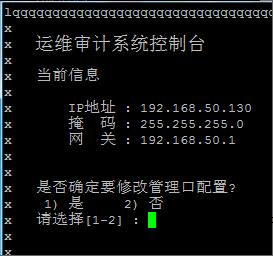
步骤6 在提示光标处输入1,可以修改系统的管理IP地址:
图1-15 串口修改管理IP示意图
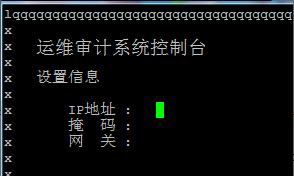
步骤7 修改完成后即可生效,再通过浏览器登录系统:
图1-16 系统登录框示意图
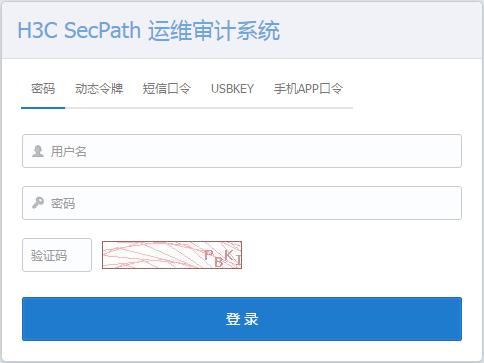
- 2021-06-03回答
- 评论(0)
- 举报
-
(0)
暂无评论

您好,参考
1.2 网络配置
1.2.1 Web方式进行设备网络配置
步骤1 将PC的IP配置为除192.168.0.1/24以外的地址,并直连到设备的Admin口(出厂IP地址为192.168.0.1/24)。启动浏览器登录系统(https://192.168.0.1),输入用户名和密码(出厂用户和密码为:admin/admin)及验证码,单击<登录>按钮后进入设备Web管理页面。
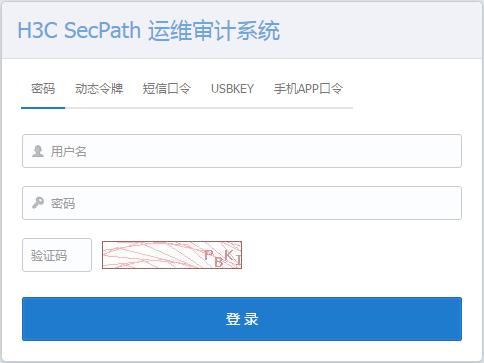
步骤2 进入[系统/系统配置/网络配置]页面:配置管理IP、掩码、网关、DNS。
图1-9 网络配置页面示意图
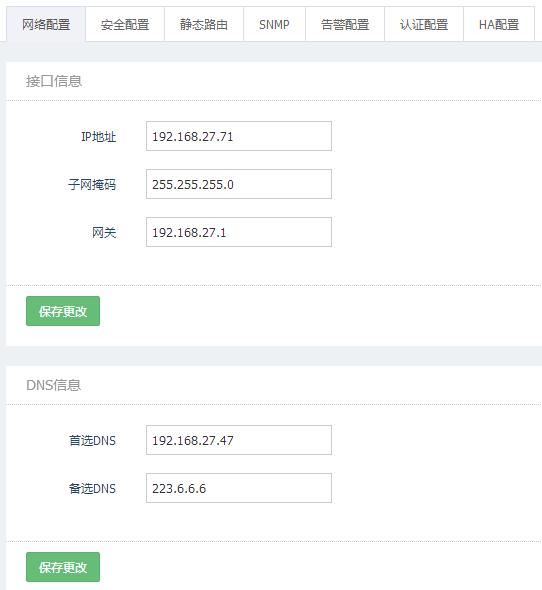
步骤3 单击<保存更改>后即可配置成功,并在页面上方提示“配置端口信息成功”:
图1-10 网络配置页面示意图
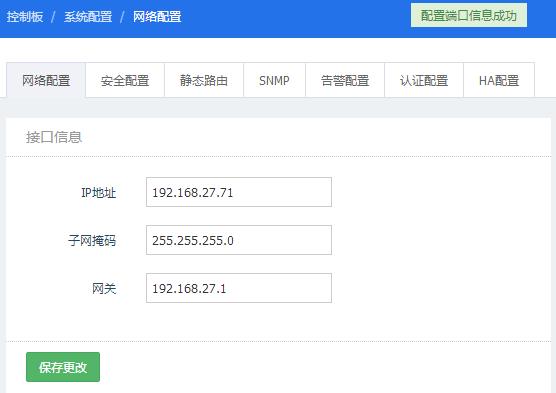
步骤4 最后将Admin口连接到网络交换机中,便于远程Web访问。
1.2.2 Console口方式进行网络配置
步骤1 使用串口线连接设备的console口。
步骤2 在PC机上使用minicom(*nix)、putty或SecureCRT等支持串口通信的工具连接到系统串口终端,修改串口连接参数:端口:COMx、波特率:115200、数据位:8、奇偶校验:None、停止位:1、字符编码:UTF-8。参考下图:
图1-11 串口连接参数配置示意图
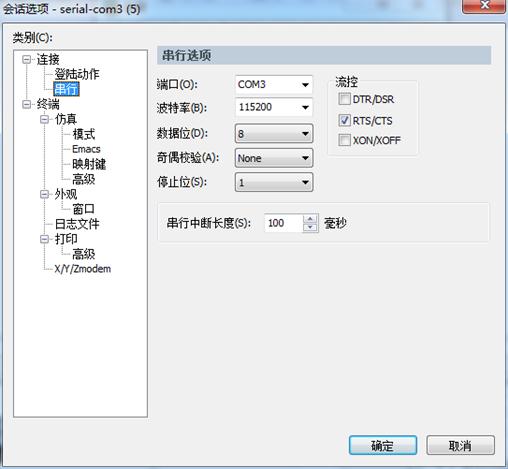
步骤3 连接后,会提示要求输入admin的密码,如下图:
图1-12 串口登录界面示意图
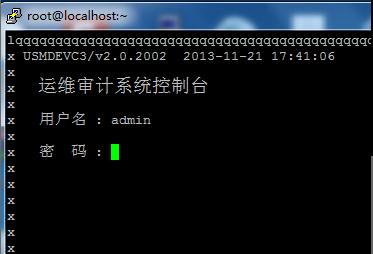
![]()
这个密码与Web页面登录密码的一致的,admin的出厂密码为admin
如果忘记admin的密码,则需要向供应商申请admin的临时密码,临时密码只能从串口方式登录,进入之后首先将admin的密码修改正确。
步骤4 输入用户名/密码,回车后即可登录成功:
图1-13 串口视图示意图
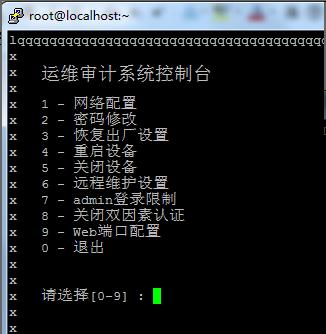
步骤5 在提示光标处输入1,可以查看到当前的网络配置信息:
图1-14 串口修改网络配置示意图
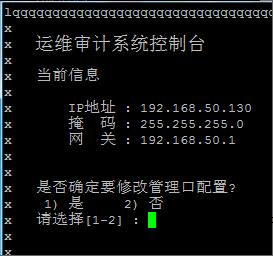
步骤6 在提示光标处输入1,可以修改系统的管理IP地址:
图1-15 串口修改管理IP示意图
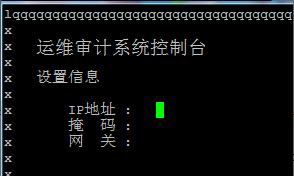
步骤7 修改完成后即可生效,再通过浏览器登录系统:
图1-16 系统登录框示意图
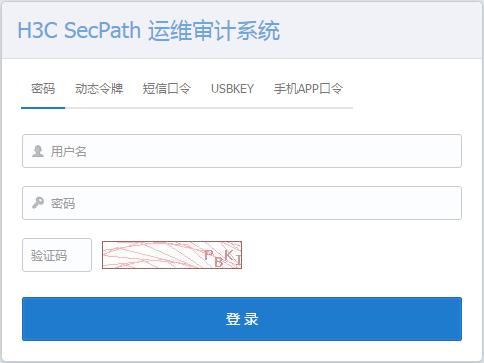
- 2021-06-03回答
- 评论(0)
- 举报
-
(0)
暂无评论
编辑答案


亲~登录后才可以操作哦!
确定你的邮箱还未认证,请认证邮箱或绑定手机后进行当前操作
举报
×
侵犯我的权益
×
侵犯了我企业的权益
×
- 1. 您举报的内容是什么?(请在邮件中列出您举报的内容和链接地址)
- 2. 您是谁?(身份证明材料,可以是身份证或护照等证件)
- 3. 是哪家企业?(营业执照,单位登记证明等证件)
- 4. 您与该企业的关系是?(您是企业法人或被授权人,需提供企业委托授权书)
抄袭了我的内容
×
原文链接或出处
诽谤我
×
- 1. 您举报的内容以及侵犯了您什么权益?(请在邮件中列出您举报的内容、链接地址,并给出简短的说明)
- 2. 您是谁?(身份证明材料,可以是身份证或护照等证件)
对根叔社区有害的内容
×
不规范转载
×
举报说明



暂无评论